A VirtualBox fekete képernyőt jelenít meg, nem pedig a Booting guest OS-t
Ha vendég operációs rendszert próbál indítani, de a VirtualBox fekete képernyőt jelenít meg(VirtualBox displays a black screen) szöveg vagy egérkurzor nélkül, itt van néhány megoldás, amelyet kipróbálhat. Van egy speciális beállítás, amelyre a VirtualBoxnak(VirtualBox) szüksége van. Ha a Windows rendszer ezt nem tudja biztosítani, a VirtualBox megjelenítheti ezt a fekete képernyőt. Ennek eredményeként nem telepíthet vagy használhat vendég operációs rendszert a VirtualBoxban(VirtualBox) , még akkor sem, ha számítógépe támogatja a virtualizációt.
A VirtualBox(VirtualBox) fekete képernyője Windows 11/10 rendszeren
A VirtualBoxban(VirtualBox) nagyon gyakori probléma megoldásához kövesse az alábbi javaslatokat:
- A Hyper-V letiltása
- A 3D gyorsítás letiltása.
Ha ezt megtette, a VirtualBox normálisan fog működni.
1] A Hyper-V letiltása
A Hyper-V egy beépített virtualizációs eszköz, amely elérhető a Windows rendszerben(Windows) , amely segít a felhasználóknak virtuális gép létrehozásában és vendég operációs rendszer telepítésében harmadik féltől származó eszközök, például VMware , VirtualBox stb. nélkül. A probléma az, hogy egyes rendszerek nem tudják futtatni a Hyper-V-t(Hyper-V) és a VirtualBox -ot. egyidejűleg. Ezért, ha a Hyper-V engedélyezve van, le kell tiltania, ha használni szeretné a VirtualBoxot(VirtualBox) .
A Hyper-V(Hyper-V) letiltásához vagy kikapcsolásához kövesse az alábbi lépéseket.
Keresse meg a Windows-szolgáltatások be- és kikapcsolása elemet(Turn Windows features on or off) . A Windows szolgáltatások(Windows Features) ablakának megnyitása után távolítsa el a jelölést a Hyper-V négyzetből, és kattintson az OK gombra.

A folyamat befejezése után indítsa újra a számítógépet, és próbálja meg használni a VirtualBoxot(VirtualBox) . Probléma nélkül kell futnia.
Olvassa el:(Read:) Fájlok átvitele a virtuális gép és a gazdagép között(transfer files between Virtual Machine and Host Computer) .
2] A 3D gyorsítás letiltása
Ha engedélyezi a 3D gyorsítást(Acceleration) a virtuális gépen, a vendég operációs rendszer a gazdagép GPU -ját fogja használni a 3D grafika megjelenítéséhez. Egyszerűen fogalmazva, javítja a virtuális gép grafikáját, és lehetővé teszi a 3D grafika használatát. Ugyanez azonban problémát is okozhat. Sok rendszer nem tudta használni a 3D gyorsítást(Acceleration) a vendég operációs rendszerhez.
Tehát megpróbálhatja letiltani ezt az opciót. Ehhez nyissa meg a VirtualBoxot(VirtualBox) a számítógépén, válassza ki a virtuális gépet, kattintson a Beállítások(Settings ) gombra, és lépjen a Megjelenítés(Display ) részre. A jobb oldalon találnia kell egy 3D gyorsítás engedélyezése(Enable 3D Acceleration) jelölőnégyzetet .
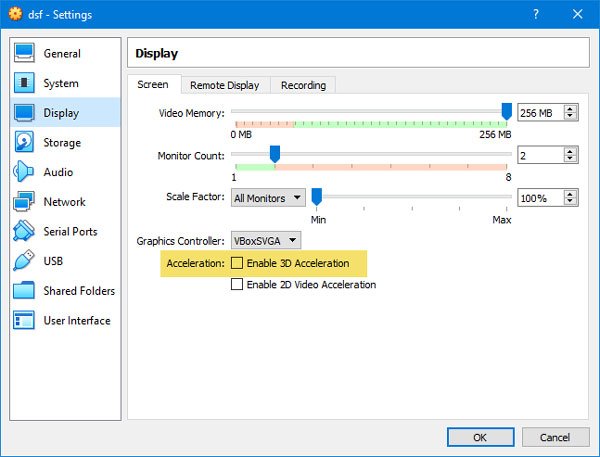
Távolítsa el a jelölést a jelölőnégyzetből, és mentse el a módosítást.
Indítsa újra a számítógépet, és ellenőrizze, hogy megfelelően tud-e futtatni egy virtuális gépet. Remélhetőleg(Hopefully) probléma nélkül tudja használni a vendég operációs rendszert.
Hogyan javíthatom ki a fekete képernyőt a VirtualBoxon(VirtualBox) ?
Ha fekete képernyőt kap a VirtualBoxon(VirtualBox) , miközben a vendég operációs rendszert Windows 11/10 rendszeren indítja , két dolgot kell tennie. Be kell kapcsolnia a Hyper-V-t(Hyper-V) , és ki kell kapcsolnia a 3D gyorsítást(Acceleration) . Lehetőség van a Hyper-V letiltására a Windows 11/10 számítógépen a Windows szolgáltatások(Windows Features) paneljén. Másrészt letilthatja a 3D gyorsítást(Acceleration) a VirtualBox Megjelenítési (Display ) beállítások paneljén.
All the best!
Olvassa el(Read) : Fekete háttér a mappa ikonok mögött(Black background behind Folder icons) a Windows 10 rendszerben
Related posts
A Windows Sandbox engedélyezése a VirtualBox vendég operációs rendszerben
A VirtualBox nem tudta regisztrálni és megnyitni a merevlemez-képfájlt
A VirtualBox nem tudta megnyitni a munkamenetet a virtuális géphez – 0x80004005
VÉGZETES: Nem található rendszerindító adathordozó! A rendszer leállt hiba a VirtualBoxban
A számítógép elakadt a személyre szabott beállításoknál, amelyek nem válaszolnak a Windows 11 rendszerben
Small Memory Dump (dmp) fájlok megnyitása és olvasása Windows 11/10 rendszerben
A Windows nem tudta elindítani a Szoftvervédelmi szolgáltatást
Távolítsa el a minőség- vagy szolgáltatásfrissítést, ha a Windows 11/10 nem indul el
Hiba történt. Kapcsolja ki a víruskereső szoftvert, 0x8007045d
A VirtualBox VM nem nyílik meg vagy nem indul el a Windows 11/10 rendszerben
Javítsa ki a Microsoft Edge telepítési és frissítési hibakódjait
HTTPS-webhelyek, amelyek nem nyílnak meg egyetlen böngészőben sem Windows számítógépen
Fix BitLocker meghajtótitkosítás nem használható, 0x8031004A hiba
Hiba történt a Windows hibajelentési szolgáltatásba való feltöltéskor
Az USB-meghajtó nem jelenik meg ezen a számítógépen, de látható a Lemezkezelésben
A Windows 11/10 számítógépen nem észlelt VirtualBox USB javítása
A számítógép elakadt a Felkészülés a Windows konfigurálására képernyőn
Task Host ablak, a Task Host leállítja a háttérben végzett feladatokat
A képernyő automatikus elforgatása nem működik, vagy szürkén jelenik meg Táblázat módban
Ez a művelet csak a jelenleg telepített termékekre érvényes
